VMware虚拟机中ubuntu的磁盘怎么扩容
之前在vm中安装ubuntu18.04的时候,觉得30GB已经挺大了,结果在linux里安装了hadoop一圈的软件,然后又安装了idea,eclipse,pycharm,anaconda等一系列软件,今天打开资源管理器的时候,系统警告空间不足。
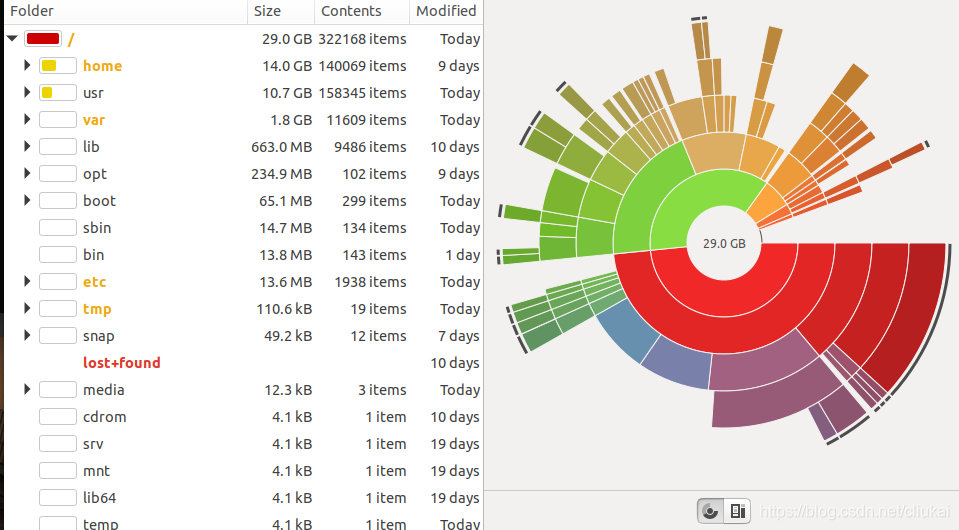
想都没想,我就把ubuntu关了,然后在虚拟机中给分配到了50GB,重新启动,我去,怎么还是只有30个G。网上搜了一圈才明白,原来后面分配的20个G,属于未分配的资源,晕。一开始以为扩容很简单,结果看了许多博客,倒腾了大半天,试了n多种方法,踩了巨多坑才弄好,思维一度非常混乱,最终还是决定整理一下,给之后的小伙伴一点帮助。
1. 查看目前的分区情况
使用ubuntu下的fdisk命令进入
# 1. 进入命令
sudo fdisk /dev/sda
使用m查看fdisk所有可以操作的命令,然后使用p打印磁盘信息进行查看,可以看到虽然给ubuntu分配了50个GB,但是实际只有30GB挂载上去了,还有20个GB没有使用。
# 使用p打印磁盘信息
Command (







 最低0.47元/天 解锁文章
最低0.47元/天 解锁文章















 2490
2490











 被折叠的 条评论
为什么被折叠?
被折叠的 条评论
为什么被折叠?








